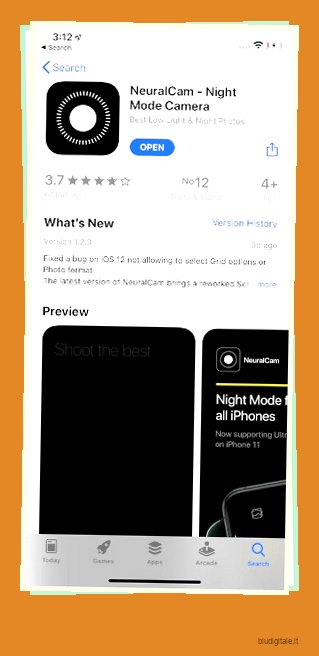Mentre gli iPhone 2019 di Apple hanno molte caratteristiche degne di nota, quella che ha attirato l’attenzione è la fotocamera di livello professionale . E giustamente, poiché ha riportato gli iPhone in cima al reparto fotocamere. Parlando di impressionanti prestazioni della fotocamera, la modalità notturna ha probabilmente attirato la massima attenzione grazie alla possibilità di scattare eccellenti foto in condizioni di scarsa illuminazione senza compromettere i dettagli. Detto questo, puoi metterci le mani sopra solo se hai l’ultimo iPhone 11, 11 Pro o 11 Pro Max. Ma aspetta un momento prima di iniziare a sentirti deluso perché c’è un trucco per ottenere la famosa modalità notturna su iPhone più vecchi come iPhone Xs, X, XR o persino iPhone 8. Ed è esattamente ciò di cui parlerò in questo breve pezzo.
Usa la modalità notturna su iPhone meno recenti come iPhone Xs, XR e iPhone 8
Per prima cosa, dovresti sapere che non puoi avere l’esperienza completa della modalità notturna. Quello che voglio dire è che la modalità notturna che ti mostreremo non sarà buona come quella fornita da Apple. Tuttavia, funziona davvero bene ed è molto meglio che non avere alcuna funzione di fotografia in condizioni di scarsa illuminazione. Quindi, come faremo a farlo accadere? Si scopre che esiste un’app chiamata “NeauralCam” che afferma di portare la fotocamera in modalità notturna non solo su iPhone ma anche su iPad con iOS 12 o versioni successive.
In che modo NeuralCam illumina le immagini?
Se volete continuare a leggere questo post su "Come ottenere la modalità notturna su iPhone meno recenti come iPhone Xs, XR e iPhone 8" cliccate sul pulsante "Mostra tutti" e potrete leggere il resto del contenuto gratuitamente. ebstomasborba.pt è un sito specializzato in Tecnologia, Notizie, Giochi e molti altri argomenti che potrebbero interessarvi. Se desiderate leggere altre informazioni simili a Come ottenere la modalità notturna su iPhone meno recenti come iPhone Xs, XR e iPhone 8, continuate a navigare sul web e iscrivetevi alle notifiche del blog per non perdere le ultime novità.
L’app prende prima più fotogrammi e poi sfrutta gli algoritmi di elaborazione delle immagini basati sull’apprendimento automatico per unire i fotogrammi. Pertanto, l’immagine finale appare luminosa. In altri termini, utilizza l’approccio della modalità HDR per catturare le immagini. Tieni presente che lo snap di più fotogrammi non avviene in un batter d’occhio. E quindi, devi tenere fermo il tuo iPhone per circa 4-5 secondi. Quando l’immagine è stata catturata, l’app della fotocamera richiede qualche secondo in più per elaborare i fotogrammi e offrire l’immagine di output.
Tieni presente che l’app costa 4,99 €, un prezzo ragionevole considerando le prestazioni. Tolta di mezzo la breve dichiarazione di non responsabilità, andiamo avanti!
1. Prima di tutto, vai su App Store e cerca NeuralCam. In alternativa, puoi fare clic sul collegamento per scaricarlo come al solito.
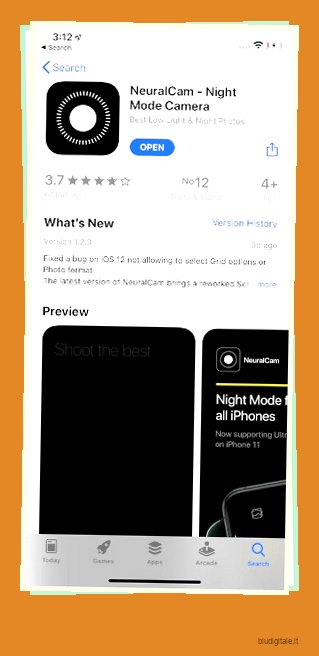
2. Ora avvia l’app sul tuo dispositivo. Dopodiché, punta la fotocamera sulla scena che vuoi riprendere e poi premi il pulsante di scatto . Assicurati di tenere fermo lo smartphone fino a quando il cerchio di acquisizione non finisce sullo schermo. Inutile dire che l’app della fotocamera ti consente anche di scattare selfie. Quindi, non mancare di provare alcuni fantastici selfie in condizioni di scarsa illuminazione.
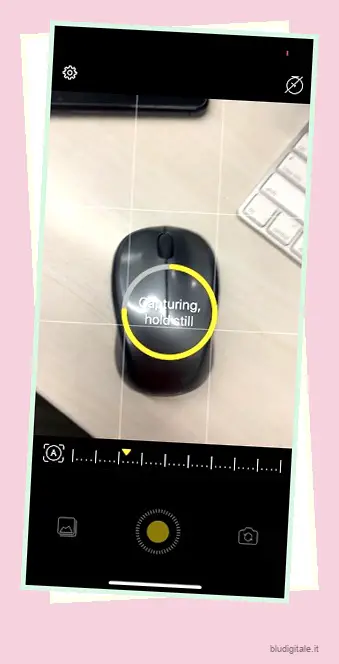
Alcune immagini di esempio per mostrarti che funziona
Dai un’occhiata ad alcune delle foto di esempio scattate utilizzando l’app NeuralCam su iPhone XR. Le immagini catturate dalla fotocamera iOS sono a sinistra, mentre quelle scattate con NeuralCam sono posizionate a destra.

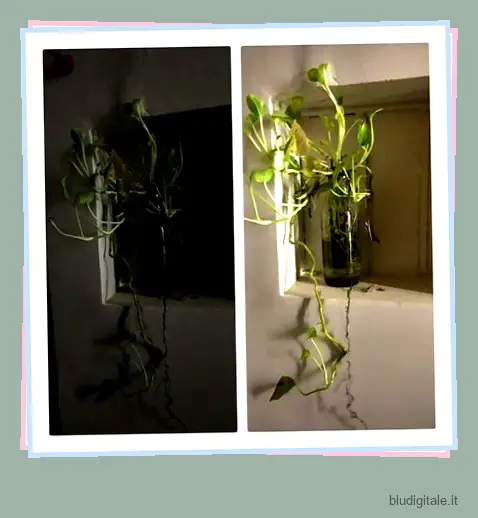


GUARDA ANCHE: 10 migliori consigli per la fotocamera di iPhone 11, 11 Pro e 11 Pro Max
Scatta foto in modalità notturna sui tuoi vecchi iPhone…
Quindi, questo è il modo in cui puoi ottenere la famosa modalità notturna di iPhone 11 sui tuoi vecchi dispositivi iOS. Ovviamente, l’app non offre lo stesso risultato, ma ha più che sufficiente per permetterti di scattare foto apprezzabili in condizioni di scarsa luminosità. Qual è la tua opinione su NeuralCam e vorresti provare sul tuo iPhone? Fateci sapere nella sezione commenti qui sotto.